您現在的位置是:首頁 >市場 > 2020-10-10 23:53:46 來源:
手機教程:如何在iPhone上管理剪貼板、實現連續復制?
導讀 如何在iPhone上管理剪貼板、實現連續復制?這話題一下在網上引發關注,如何在iPhone上管理剪貼板、實現連續復制?具體的消息是如何呢,整理
如何在iPhone上管理剪貼板、實現連續復制?這話題一下在網上引發關注,如何在iPhone上管理剪貼板、實現連續復制?具體的消息是如何呢,整理了一份相關資料供給大家更深入了解如何在iPhone上管理剪貼板、實現連續復制?為大家詳細介紹。
在 iPhone 上復制文本內容,剪貼板每次只能儲存一條內容,例如復制 A 內容之后再復制 B 內容,那么你就只能將 B 粘貼在編輯框,A 內容會自動被代替。
如果你想連續復制多個內容,那就只能反復多次進行復制 - 粘貼 - 復制 - 粘貼......這樣的操作,非常麻煩而且耗時耗力,借助 Pin 或者 Ctrl+C 就可以解決這個問題。
Pin 是一款知名度很高的剪貼板擴展工具,你可以使用愛思助手免費安裝。
以連續復制兩段文字為例,選擇你需要的文字后直接復制并不需要粘貼,然后打開軟件的“記錄列表”,你會發現之前復制的內容都已經自動保存在了這里:
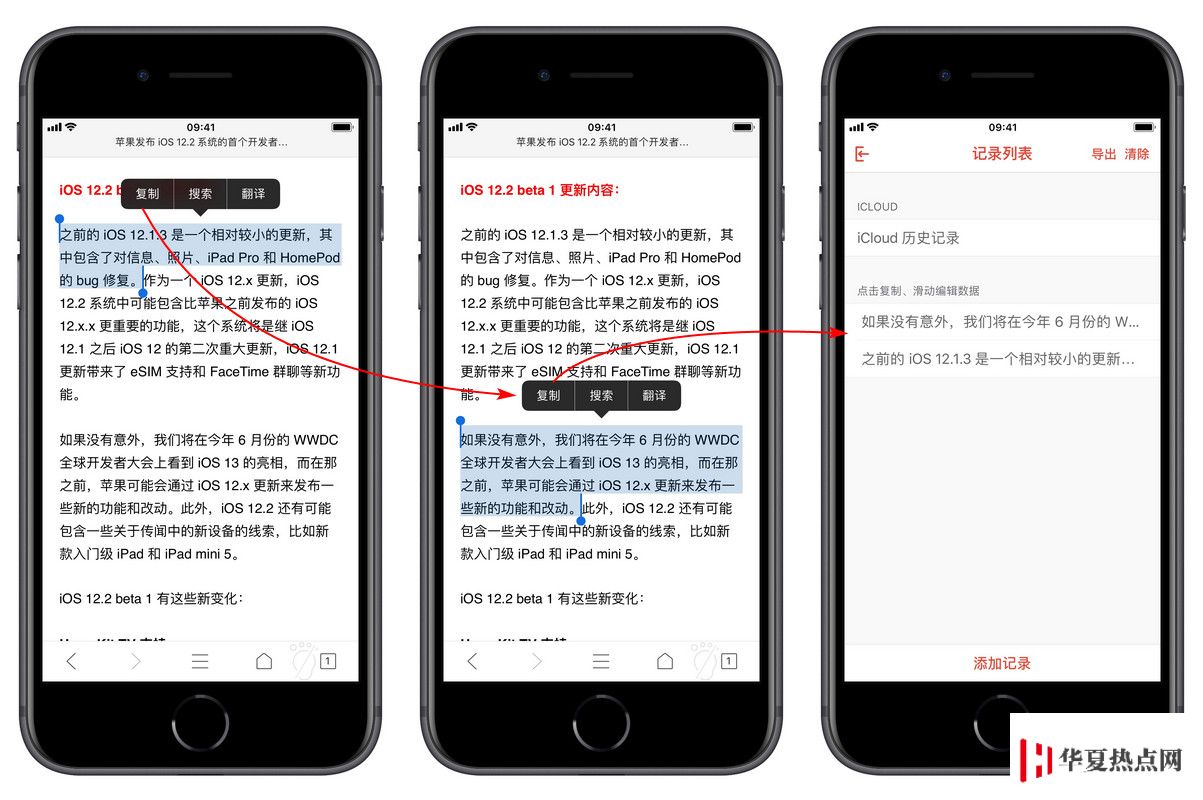
點擊任意一條內容可以再次復制,向左滑動可以固定、編輯或者刪除:
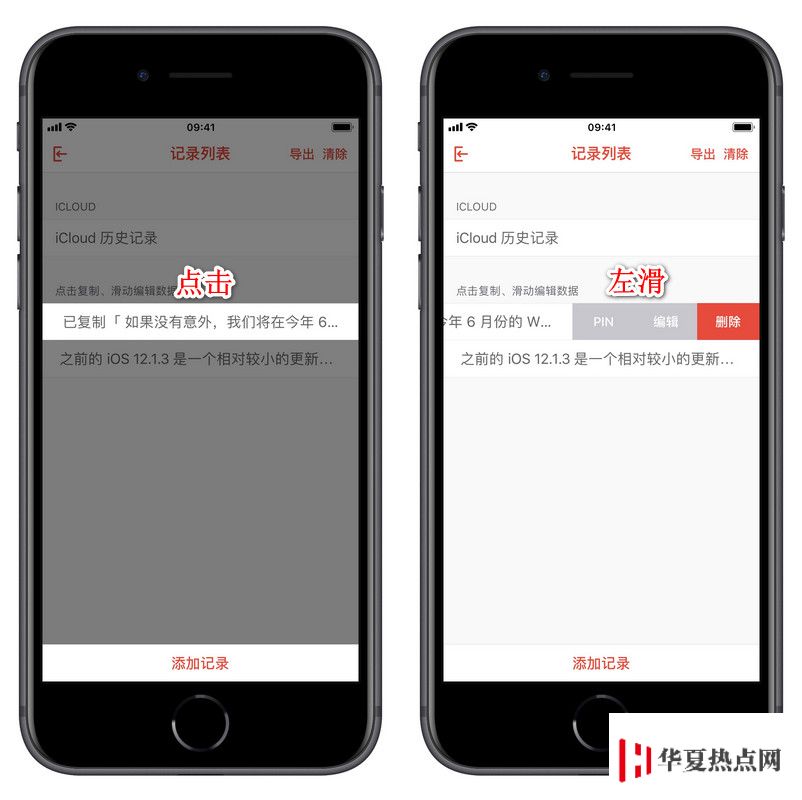
選擇右上角“導出”,可以將所有復制的文字一次性通過微信、郵件、QQ 等發送給好友,你也可以導出到備忘錄、云筆記等來保存或編輯:
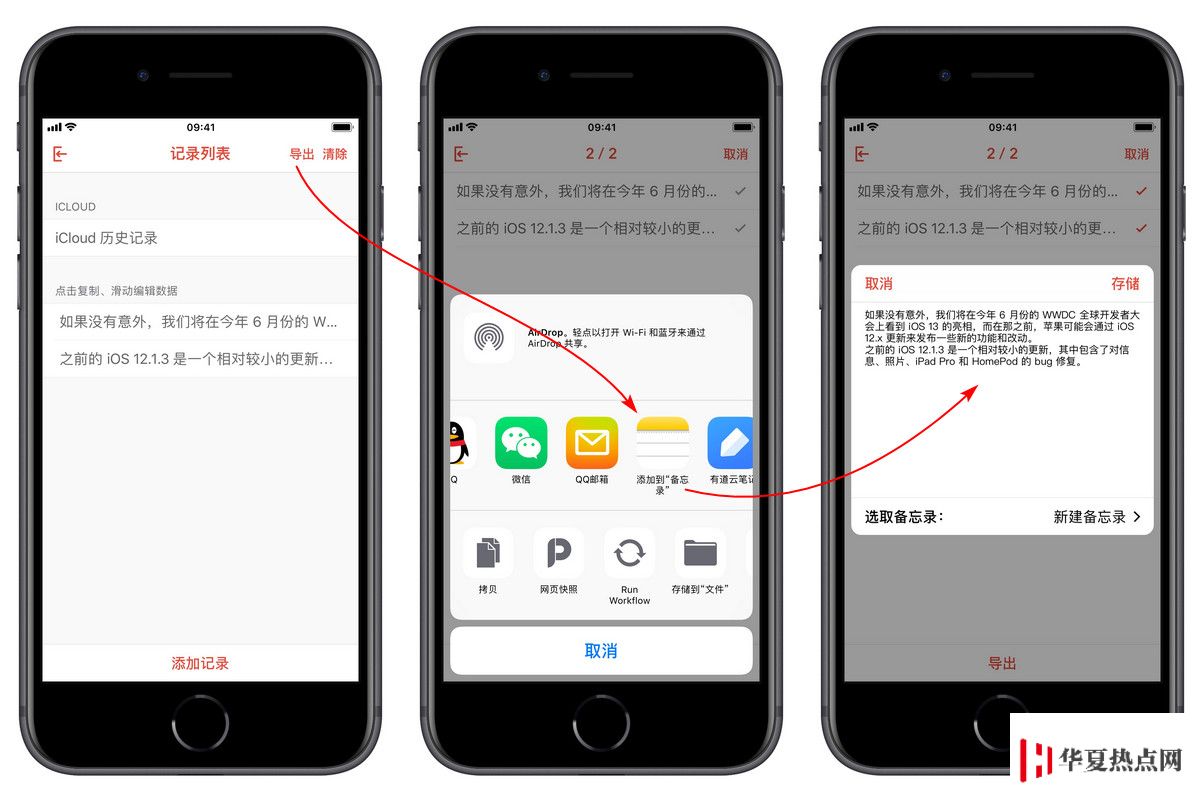
在通知欄增加 Pin 小組件,每次復制的內容會自動顯示在上面,選擇“放大鏡”按鈕后還可以直接搜索已復制的內容,功能非常強大。
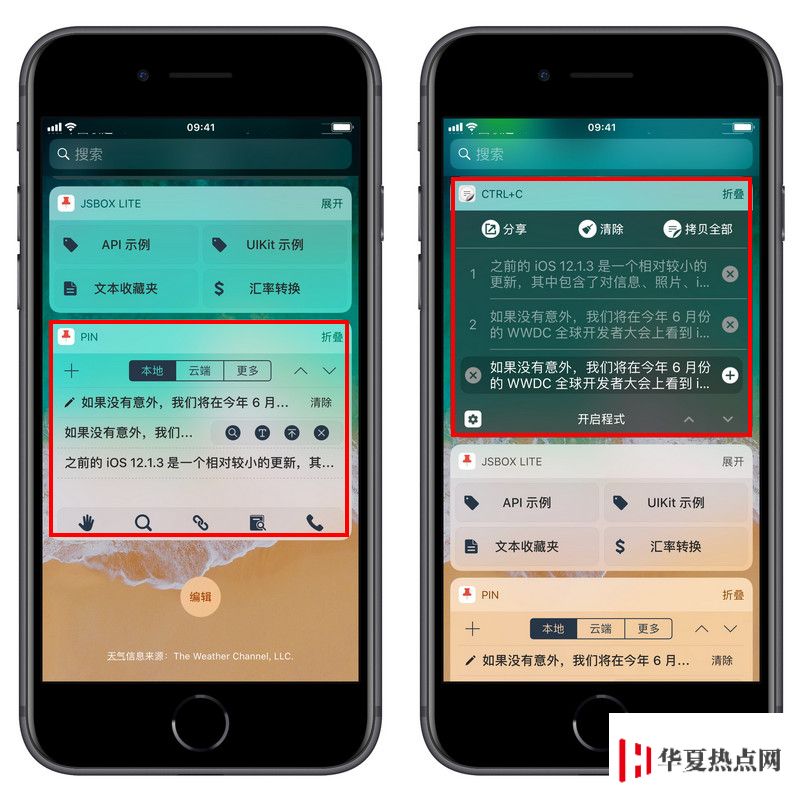
同樣,Ctrl+C 也支持通知欄小組件顯示復制的內容。



















